电脑简易入门教程
初学电脑入门教程

初学电脑入门教程以下是一个初学电脑入门的简单教程,帮助你快速上手电脑的基本操作:1. 开机:按下电脑主机的电源按钮或笔记本电脑的电源键,待电脑启动完成后会进入操作系统主界面。
2. 桌面:一般电脑启动后会显示桌面,桌面上是各种应用程序、文件和文件夹的快捷方式。
你可以通过鼠标左键点击快捷方式来打开相应的程序或文件。
3. 鼠标操作:电脑操作主要依赖鼠标和键盘。
鼠标是用来移动光标、点击图标和拖拽文件的主要工具。
左键点击代表选择、右键点击弹出菜单。
4. 键盘操作:键盘是用来输入文字和命令的工具。
你可以使用字母、数字和符号键输入文字,还可以使用功能键(F1、F2等)执行特殊的操作。
5. 文件管理:在电脑上,文件是用来存储和组织数据的基本单元。
通过文件管理器(一般是“我的电脑”或“资源管理器”),你可以创建、复制、移动和删除文件和文件夹。
6. 上网冲浪:使用浏览器(例如谷歌Chrome、Mozilla Firefox 等)可以让你上网浏览网页、搜索信息和与他人交流。
在浏览器地址栏中输入网址,按下回车键即可访问网页。
7. 软件安装:通过下载和安装软件,你可以在电脑上运行各种功能丰富的应用程序。
一般情况下,你只需要双击安装程序并按照提示进行操作即可完成安装。
8. 文件存储和备份:定期备份重要文件至外部存储设备(如U 盘或移动硬盘)可以防止文件丢失。
你可以使用文件资源管理器将文件复制到外部设备或使用云存储服务进行备份。
9. 常见问题解决:在使用电脑过程中,可能会遇到各种问题,如系统崩溃、程序无响应等。
你可以尝试重新启动电脑、更新软件、清理磁盘空间等常见的解决方法。
10. 安全注意事项:保护个人电脑的安全非常重要。
确保电脑安装并及时更新杀毒软件,不点击可疑邮件或链接,定期更改密码,确保电脑连接的网络是可信的。
希望这个简单的电脑入门教程能够帮助你快速掌握基本操作并顺利使用电脑。
开始动手实践吧!。
电脑基础知识入门教程

电脑基础知识入门教程引言电脑已经成为现代社会不可或缺的工具,掌握一些基础知识对于使用电脑的人来说是非常重要的。
本文将介绍一些电脑基础知识,帮助读者入门电脑世界。
一、硬件篇1.中央处理器(CPU)中央处理器是电脑的大脑,负责执行计算机程序的指令。
常见的CPU品牌有Intel和AMD,选择适合自己需求的CPU是组装电脑的第一步。
2.内存(RAM)内存是计算机用来暂时存储数据的地方,对于电脑的运行速度有重要影响。
通常,内存越大,电脑运行速度越快。
3.硬盘(Hard Disk Drive)硬盘是电脑用来存储数据的地方,如操作系统、文件和程序。
硬盘的容量越大,可以存储的数据越多。
4.显卡(Graphics Card)显卡是负责显示图像和视频的硬件设备。
好的显卡可以提供更好的图像质量和流畅的视频播放效果。
二、操作系统篇1.操作系统的作用操作系统是控制和管理计算机硬件和软件资源的软件。
常见的操作系统有Windows、macOS和Linux等。
2.常见操作系统的特点Windows系统易于上手,拥有丰富的应用程序和兼容性;macOS 系统稳定、安全,适合设计和创作;Linux系统开源,可自由定制和扩展。
三、软件篇1.应用软件应用软件是用户直接使用的软件,包括办公软件、图像处理软件、音视频播放软件等。
2.游戏软件游戏软件是为用户提供娱乐和休闲的软件,包括电脑游戏、手机游戏等。
3.编程软件编程软件是用来编写和运行计算机程序的工具,包括编译器、集成开发环境(IDE)等。
四、网络篇1.网络基础知识了解网络基础知识对于上网和网络安全非常重要。
如IP地址、DNS、HTTP协议等。
2.常见网络设备路由器、交换机和调制解调器是常见的网络设备,用于连接多台电脑和连接到互联网。
五、安全篇1.防火墙(Firewall)防火墙是保护计算机免受网络攻击和恶意软件的安全设备。
定期更新防火墙软件可以提高电脑的安全性。
2.杀毒软件杀毒软件可以帮助检测和清除电脑中的恶意软件和病毒。
电脑使用入门教程

电脑使用入门教程在进行电脑使用之前,首先需要确保电脑已经正确连接并通电。
接下来,我们将介绍一些常见的电脑操作步骤。
1. 开机:按下电源按钮,等待电脑启动。
通常会显示电脑制造商的标志,并加载操作系统。
2. 用户登录:在电脑启动后,你需要输入用户名和密码登录系统。
如果你是第一次使用电脑或者在多用户环境下登录,可能需要创建一个新用户或选择已有的用户账户。
3. 桌面界面:登录成功后,你将看到桌面界面。
桌面是你操作电脑的主要界面,上面有屏幕的背景图片、图标和任务栏等。
4. 鼠标使用:鼠标是操作电脑的主要工具之一。
移动鼠标可以控制光标在屏幕上的位置,通过点击鼠标左键进行选择、右键进行菜单操作。
滚动鼠标滚轮可以在页面上移动。
5. 键盘使用:键盘也是常用的输入设备。
你可以使用键盘上的字母、数字和符号键进行输入。
其中很多组合键(如Ctrl+Alt+Del)可以用来执行特定的操作。
6. 文件管理:电脑上存储的文件通常以文件夹的形式进行组织。
你可以使用文件资源管理器(Windows操作系统)或Finder (Mac操作系统)来浏览、打开、复制、移动和删除文件。
7. 网络连接:如果你的电脑需要连接到网络,可以使用网络设置菜单或者网络连接图标来连接Wi-Fi网络或有线网络。
一旦连接成功,你就可以使用浏览器上网、发送电子邮件等。
8. 软件安装:根据个人需求,你可能需要安装一些软件。
通常情况下,你可以从官方网站下载软件安装程序,然后按照提示进行安装。
9. 软件使用:安装完成后,你可以双击图标或在开始菜单中找到相应的程序来打开软件。
熟悉软件的菜单、工具栏和快捷键可以更高效地使用软件。
10. 关机:使用电脑结束后,选择开始菜单中的关机选项,等待电脑完全关机后再关闭电源。
以上是一些电脑使用的基础操作步骤。
随着不断的实践和探索,你会越来越熟悉电脑的各种功能和操作方法。
新手学电脑入门教程

新手学电脑入门教程电脑已经成为了我们生活中不可或缺的一部分,掌握电脑的基本使用技巧已经成为一项必备的能力。
对于新手来说,学习电脑入门知识可能有些困难,下面将为大家提供一份1000字的新手学电脑入门教程。
第一部分:电脑的基本结构和功能1. 电脑的基本结构电脑由中央处理器、内存、硬盘、显卡、主板等组成。
中央处理器负责计算任务、内存用于存储临时数据、硬盘用于永久存储数据、显卡用于图像显示、主板起到连接和传输的作用。
2. 电脑的基本功能电脑可以用于上网冲浪、办公文档处理、多媒体播放、游戏娱乐等。
同时,电脑还支持各种应用软件的运行和安装。
第二部分:电脑的开机与关机1. 开机步骤一:插上电源并打开电源开关。
步骤二:按下电脑主机箱上的电源按钮。
步骤三:等待电脑启动,通常会显示电脑制造商的LOGO。
2. 关机步骤一:点击开始菜单。
步骤二:选择“关机”选项。
步骤三:等待电脑完全关闭后,关闭电源开关。
第三部分:操作系统和常用软件1. 操作系统操作系统是电脑的核心软件,负责管理电脑的硬件和软件资源。
目前最常见的操作系统有Windows、macOS和Linux。
学习新操作系统的使用方法,可以提高电脑的使用效率。
2. 常用软件除了操作系统,常用软件也是电脑的重要组成部分。
例如,浏览器用于上网浏览、办公软件用于创建和编辑文档、媒体播放器用于播放音乐和视频等。
安装和使用这些软件,可以满足我们在电脑上的各种需求。
第四部分:上网冲浪和网络安全知识1. 上网冲浪步骤一:连接上家庭网络。
步骤二:打开浏览器,输入网址。
步骤三:进行上网冲浪、搜索信息等。
2. 网络安全知识在上网的过程中,我们要注意保护自己的网络安全。
例如,不要随意打开陌生链接、不要随便下载不明来源的软件、不要随便泄露个人信息等。
第五部分:常见故障解决方法1. 电脑无法开机可能原因:电源故障、电源线接触不良等。
解决方法:检查电源线连接是否松动、尝试更换电源线。
2. 电脑运行缓慢可能原因:内存不足、硬盘空间不足等。
电脑零基础新手教程

电脑零基础新手教程电脑是现代社会中必不可少的工具之一,掌握电脑的基础知识是每个人都应该具备的能力。
对于零基础的新手来说,初次接触电脑可能会感到困惑和陌生。
本文将为大家提供一份电脑零基础的新手教程,帮助您快速入门。
第一步:电脑的基本组成部分电脑主要由硬件和软件两部分组成。
硬件包括主机、显示器、键盘、鼠标等,而软件则是指电脑上运行的各种程序和系统。
了解电脑的基本组成部分是学习的第一步。
第二步:开机与关机学会正确地开机与关机是使用电脑的基本技能。
开机前要确保电源线插好,并按下电源开关;关机时要先关闭所有程序,再点击开始菜单中的“关机”选项。
第三步:操作系统学习电脑必须了解操作系统,最常见的操作系统是Windows系统。
学会使用操作系统的基本功能,如桌面、开始菜单、任务栏等。
第四步:常用软件的使用学会使用常用软件对于初学者来说非常重要,如文字处理软件(如Microsoft Word)、电子表格软件(如Microsoft Excel)、幻灯片制作软件(如Microsoft PowerPoint)等。
这些软件都有友好的界面和丰富的功能,供您进行文字编写、数据处理和演示制作。
第五步:网络的使用了解在电脑上如何使用网络是非常重要的。
可以通过浏览器进行上网搜索、查看新闻、社交媒体等。
同时,也要学会使用电子邮件进行邮件的发送和接收。
第六步:文件管理学会管理电脑中的文件和文件夹,可以帮助您更好地组织和查找电脑中的数据。
学习如何新建文件夹、复制、剪切和粘贴文件等基本操作。
第七步:系统维护学会电脑的基本维护与故障排除对于保持电脑正常运行至关重要。
了解电脑的清理、防病毒和更新驱动等操作,以及如何处理常见的故障问题。
第八步:安全与隐私学习如何保护电脑的安全与隐私是非常重要的。
学习如何设置密码、使用防病毒软件、更新系统补丁以及如何避免网络钓鱼等。
第九步:学习与探索电脑技术的发展非常快速,不断学习和探索新的功能对于掌握电脑技能非常重要。
电脑简易入门教程
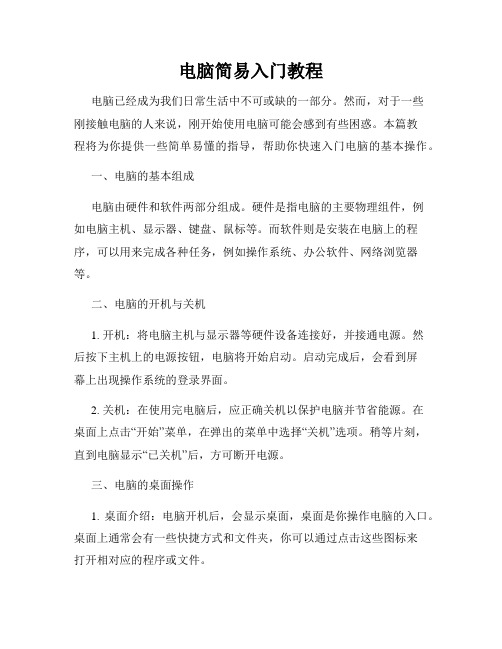
电脑简易入门教程电脑已经成为我们日常生活中不可或缺的一部分。
然而,对于一些刚接触电脑的人来说,刚开始使用电脑可能会感到有些困惑。
本篇教程将为你提供一些简单易懂的指导,帮助你快速入门电脑的基本操作。
一、电脑的基本组成电脑由硬件和软件两部分组成。
硬件是指电脑的主要物理组件,例如电脑主机、显示器、键盘、鼠标等。
而软件则是安装在电脑上的程序,可以用来完成各种任务,例如操作系统、办公软件、网络浏览器等。
二、电脑的开机与关机1. 开机:将电脑主机与显示器等硬件设备连接好,并接通电源。
然后按下主机上的电源按钮,电脑将开始启动。
启动完成后,会看到屏幕上出现操作系统的登录界面。
2. 关机:在使用完电脑后,应正确关机以保护电脑并节省能源。
在桌面上点击“开始”菜单,在弹出的菜单中选择“关机”选项。
稍等片刻,直到电脑显示“已关机”后,方可断开电源。
三、电脑的桌面操作1. 桌面介绍:电脑开机后,会显示桌面,桌面是你操作电脑的入口。
桌面上通常会有一些快捷方式和文件夹,你可以通过点击这些图标来打开相对应的程序或文件。
2. 鼠标操作:鼠标是电脑操作的主要工具之一。
通过移动鼠标,可以选择桌面上的图标或菜单,并通过左键或右键点击来打开相应的程序或执行特定操作。
3. 背景设置:如果你想要更换桌面的背景图片,可以右键点击桌面空白处,在弹出的菜单中选择“个性化”或“属性”等选项,然后按照操作指引进行更换。
四、常用软件的使用1. 网络浏览器:网络浏览器是用来浏览互联网的应用程序。
常见的浏览器有谷歌浏览器、火狐浏览器等。
通过输入网址,按下“回车”键,就可以打开相应网页,并进行各种网上活动。
2. 文字处理软件:文字处理软件是用来编辑文档的工具,例如微软Office套件中的Word软件。
通过打开这些软件,你可以创建、编辑和保存各种类型的文档。
3. 多媒体软件:多媒体软件可以帮助你播放音频和视频文件。
例如,Windows操作系统自带的媒体播放器可以用来播放音乐和视频文件。
电脑使用基础操作手册
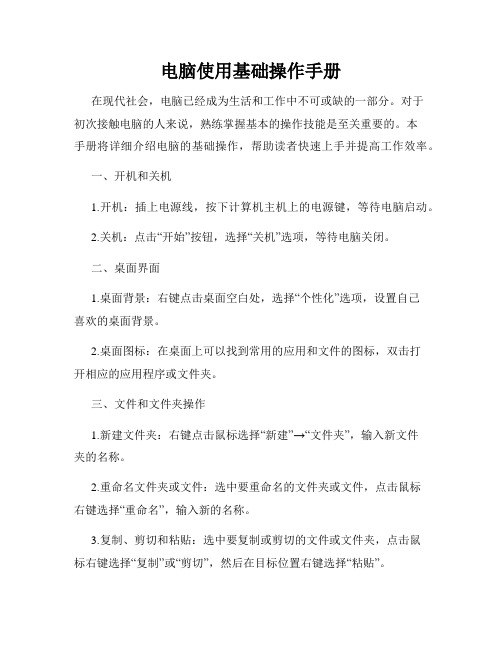
电脑使用基础操作手册在现代社会,电脑已经成为生活和工作中不可或缺的一部分。
对于初次接触电脑的人来说,熟练掌握基本的操作技能是至关重要的。
本手册将详细介绍电脑的基础操作,帮助读者快速上手并提高工作效率。
一、开机和关机1.开机:插上电源线,按下计算机主机上的电源键,等待电脑启动。
2.关机:点击“开始”按钮,选择“关机”选项,等待电脑关闭。
二、桌面界面1.桌面背景:右键点击桌面空白处,选择“个性化”选项,设置自己喜欢的桌面背景。
2.桌面图标:在桌面上可以找到常用的应用和文件的图标,双击打开相应的应用程序或文件夹。
三、文件和文件夹操作1.新建文件夹:右键点击鼠标选择“新建”→“文件夹”,输入新文件夹的名称。
2.重命名文件夹或文件:选中要重命名的文件夹或文件,点击鼠标右键选择“重命名”,输入新的名称。
3.复制、剪切和粘贴:选中要复制或剪切的文件或文件夹,点击鼠标右键选择“复制”或“剪切”,然后在目标位置右键选择“粘贴”。
4.删除文件夹或文件:选中要删除的文件夹或文件,点击鼠标右键选择“删除”,确认删除。
四、应用程序的使用1.开始菜单:点击屏幕左下角的“开始”按钮,打开开始菜单。
在开始菜单中可以找到所有已安装的应用程序。
2.常用办公应用:a. Microsoft Word:用于创建和编辑文档。
b. Microsoft Excel:用于创建和编辑表格。
c. Microsoft PowerPoint:用于创建和编辑演示文稿。
d. Adobe Photoshop:用于图像处理和编辑。
e. Adobe Illustrator:用于矢量图形设计。
f. Adobe Premiere Pro:用于视频编辑。
g. Adobe Audition:用于音频编辑。
3.常用浏览器:Google Chrome、Mozilla Firefox和Microsoft Edge 是常用的网络浏览器,用于上网浏览网页。
五、网络连接1.有线连接:将电脑的网线插入电脑和路由器之间的以太网口上。
新手学电脑怎么能够快速入门

新手学电脑怎么能够快速入门新手学电脑怎么能够快速入门如何从一个电脑小白速成是每个新手梦寐以求的事情。
以下是店铺为大家精心整理的电脑入门知识,欢迎大家参考!新手学电脑怎么能够快速入门篇101、学习电脑之前,就像做菜一样可以先列一个表,看自己要学习哪些东西,先记录下来。
02、开始学习用键盘上打字母,打拼音、打汉字。
练习对于键盘的熟练度等等。
初学者可以略过五笔打字法03、正式学习文档中打字,画表、作图、做幻灯片04、鼠标演练是第一步。
拖动,复制、粘贴、移动等等。
了解有哪些基本的快捷键05、也可以通过聊天、看电影、下载东西、浏览网页加以熟练06、学会通过搜索引擎,查资料学习新手学电脑怎么能够快速入门篇21、学习电脑之前,可以先列一个表,看自己要学习哪些东西,先记录下来。
2、鼠标演练是第一步。
拖动,复制、粘贴、移动等等。
主要是训练对于鼠标功能的了解,以及熟练度。
3、开始学习用键盘上打字母,打拼音、打汉字。
下载安装一个“打字通”即可。
练习对于键盘的熟练度等等。
也可以通过玩一定键盘游戏,了解键盘。
4、正式学习文档中打字,画表、作图、做幻灯片,这些相对简单,比较容易学会,新手学电脑时必须要学的。
学会这些,你就可以处理文档了。
同时学会了解文件属性,比如:大小、分辨率、尺寸等等。
5、开始认识格式,并知道用“格式工厂”等软件转载格式。
对格式的认识是非常重要的,对于后面的下载有很大促进作用。
6、开始学习聊天、看电影、下载东西、浏览网页。
新手学电脑怎么能够快速入门?7、学习通过百度搜索内容、购物、查资料等等。
8、学习网站安全知识,知道如何杀毒。
同时,对于网络知识做一定完善,让自己懂得怎么上网最为安全,怎么最快速等等。
常用办公软件浏览器:上网浏览网页资讯、看电影、搜索资料,下载资料用。
QQ、微信:即时聊天、传送文件。
Office办公软件:Word文档软件主要用于图文排版,做文案。
Excel电子表格软件主要用于做数据处理,如数据统计,工资表、财务报表的制作等。
电脑入门学习教程

电脑入门学习教程电脑入门学习教程电脑已经成为现代社会不可或缺的一部分,无论是工作还是娱乐,电脑都扮演着重要的角色。
然而,对于许多人来说,电脑仍然是一片未知的领域。
如果你想学习如何使用电脑,下面是一个简单的入门教程,帮助你开始这个过程。
第一步:了解硬件首先,你需要了解电脑的硬件组成部分。
其中最重要的是中央处理器(CPU)、内存、硬盘和显示器。
了解它们的作用和功能可以帮助你更好地理解电脑的运作方式。
第二步:学习操作系统学习如何使用操作系统是非常重要的。
大部分电脑使用的是Windows操作系统。
你可以通过参考操作系统的手册或者在线教程,了解如何使用桌面、文件管理和安装程序等基本操作。
第三步:学习基本的应用程序学习使用一些基本的应用程序能够帮助你更好地应对日常任务。
例如,你可以学习如何使用文字处理软件来编辑文档,使用电子表格软件来处理数据,以及使用浏览器来浏览互联网。
第四步:上网学习互联网是获取信息和学习的宝藏,所以学习如何上网是非常重要的。
了解如何使用浏览器进行搜索、阅读新闻、观看视频和与他人交流是非常有用的。
第五步:了解电脑安全学习如何保护你的电脑是至关重要的。
防病毒软件、防火墙和强密码是保护个人信息和数据不受损害的基本要素。
了解如何安全地上网、避免网络威胁也非常重要。
第六步:解决常见问题学习如何解决常见的电脑问题是有益的。
例如,学习如何清理电脑内部的垃圾文件,如何解决程序崩溃问题,如何备份数据等。
第七步:不断练习和实践最后,要掌握电脑技能,需要不断的练习和实践。
与其他技能一样,只有通过不断地使用电脑,你才能真正熟练掌握各种操作和技巧。
总结起来,电脑入门学习教程需要关注硬件组成、操作系统、基本应用程序、上网技巧、电脑安全、问题解决和练习等方面。
通过系统地学习和不断地实践,你就能够快速掌握电脑的基本使用。
祝你在电脑技能的学习路上取得成功!。
入门必备教程电脑入门教程文档编辑

入门必备教程电脑入门教程文档编辑汇报人:日期:•电脑基础知识•文档编辑软件简介•文档的基本操作目录•文本输入与编辑•插入图片与表格•页面设置与打印输出01电脑基础知识主机显示器键盘和鼠标音箱或耳机电脑的基本构成01020304包括CPU、内存、硬盘、显卡等主要部件,是电脑的核心部分。
用于显示电脑输出的内容,可以是液晶显示器、LED显示器等。
输入设备,用于向电脑输入指令和数据。
输出设备,用于播放电脑的声音。
首先按电源键,启动电脑,进入操作系统。
启动在操作系统中,可以点击开始菜单,选择关机或注销,然后等待电脑正常关闭。
关闭电脑的启动与关闭常用的键盘布局包括QWERTY布局和DVORAK布局,常用的按键包括字母键、数字键、符号键、功能键等。
常用的鼠标有左键、右键和中键,用于在屏幕上选择、拖动、点击等操作。
键盘与鼠标的使用鼠标键盘02文档编辑软件简介Microsoft Word是微软公司开发的一款文字处理软件,广泛应用于办公、学习等领域。
介绍功能特点Word提供了丰富的文本编辑功能,如段落格式化、字体设置、插入图片、创建表格等。
Word具有广泛的应用性和兼容性,支持多种文件格式,如doc、docx、pdf等。
030201Microsoft WordWPS Office是一款中国开发的办公套件,包括文字处理、表格和演示文稿等组件。
介绍WPS Office提供了类似于Microsoft Office的功能,如文字编辑、表格制作、幻灯片制作等。
功能WPS Office具有轻量级和快速启动的特点,支持云存储和在线协作功能。
特点WPS Office一款开源的办公套件,包括文字处理、表格、幻灯片等功能。
OpenOfficeGoogle Docs是Google提供的一款在线文档编辑工具,可以在浏览器中编辑和共享文档。
Google Docs一款自由开源的办公套件,包括文字处理、表格、幻灯片等功能。
LibreOffice其他常用文档编辑软件03文档的基本操作打开文档编辑软件首先,需要打开一个文档编辑软件,如Microsoft Word、WPS等。
电脑新手入门教程

电脑新手入门教程
电脑在现代社会中已经成为了我们生活中不可或缺的一部分。
对于电
脑新手来说,刚开始接触电脑可能会觉得有些困惑和不知所措。
本文将为
大家提供一份电脑新手入门教程,帮助大家快速上手电脑的基本操作。
第一步:了解硬件设备
在开始使用电脑之前,我们需要了解一些基本的硬件设备。
首先,电
脑主机是电脑的核心部件,包括中央处理器(CPU)、内存、硬盘等重要
组件。
其次,显示器是电脑的输出设备,用于显示图像和文字。
此外,键
盘和鼠标是我们与电脑进行交互的输入设备。
第二步:了解操作系统
操作系统是电脑的核心软件,它负责管理电脑的硬件资源和文件。
Windows和Mac OS是两个最常见的操作系统。
初次使用电脑时,我们需
要熟悉操作系统的基本功能和界面,例如如何打开应用程序、如何查找文
件等。
第三步:学习基本操作
学习电脑的基本操作是非常重要的,也是我们使用电脑的基础。
首先,我们需要了解文件的存储和管理,学习如何创建文件夹、复制、剪切和粘
贴文件等操作。
其次,我们需要学习如何使用浏览器上网、如何发送和接
收电子邮件等。
第四步:学习常用软件的基本操作
第五步:了解网络安全
第六步:不断学习和探索。
简单易学的电脑操作方法

简单易学的电脑操作方法电脑操作是现代人生活中必备的技能,掌握简单易学的电脑操作方法对于提高工作效率和生活便利至关重要。
本文将介绍一些常用的电脑操作技巧,帮助读者更好地利用电脑。
一、桌面和任务栏操作1. 桌面快捷方式:在桌面上创建快捷方式,可以方便打开常用的软件和文件。
鼠标右键点击桌面空白处,选择“新建快捷方式”,然后选择要打开的文件或程序的路径,创建快捷方式。
2. 文件夹和文件管理:利用文件管理器可以轻松管理电脑上的文件和文件夹。
在任务栏点击文件夹图标,即可打开文件管理器。
在文件管理器中,可以进行复制、移动、删除和重命名等操作。
3. 任务栏调整:通过右键点击任务栏,可以调整任务栏的位置、大小和显示方式。
选择“任务栏设置”可以对任务栏进行个性化设置,比如更改任务栏颜色、添加工具栏等。
二、浏览器操作方法1. 常用浏览器快捷键:在浏览器中,使用一些快捷键可以提高操作效率。
例如,按下Ctrl+T可以打开新标签页,Ctrl+Shift+T可以恢复最近关闭的标签页,Ctrl+D可以将当前网页加入收藏夹。
2. 标签页管理:可以同时打开多个标签页,在不同的网页之间进行切换。
通过按住Ctrl键并点击链接,可以在新标签页中打开链接内容。
还可以通过鼠标右键点击标签页,进行关闭、刷新、定位等操作。
3. 历史记录和书签:浏览器会记录用户的浏览历史,可以通过点击浏览器工具栏上的历史记录按钮查看最近浏览的网页。
同时,可以将常用的网页添加到书签中,方便快速访问。
三、文字编辑和常用快捷键1. 复制、剪切和粘贴:选中要复制或剪切的文本或文件,按下Ctrl+C进行复制,按下Ctrl+X进行剪切。
要粘贴已复制或剪切的内容,按下Ctrl+V即可。
2. 撤销和重做:在编辑文档时,如果发现错误操作,可以按下Ctrl+Z撤销上一步操作。
如果想要恢复撤销的操作,可以按下Ctrl+Y或Ctrl+Shift+Z。
3. 文本格式调整:在文字处理软件中,可以通过使用快捷键调整文字的格式。
新手如何快速学会用电脑
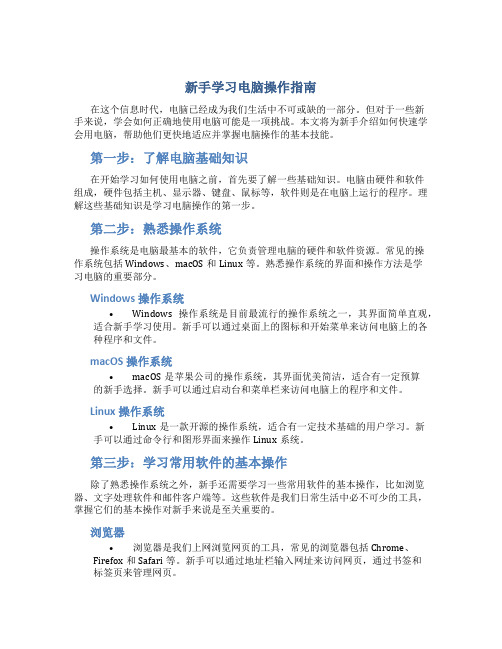
新手学习电脑操作指南在这个信息时代,电脑已经成为我们生活中不可或缺的一部分。
但对于一些新手来说,学会如何正确地使用电脑可能是一项挑战。
本文将为新手介绍如何快速学会用电脑,帮助他们更快地适应并掌握电脑操作的基本技能。
第一步:了解电脑基础知识在开始学习如何使用电脑之前,首先要了解一些基础知识。
电脑由硬件和软件组成,硬件包括主机、显示器、键盘、鼠标等,软件则是在电脑上运行的程序。
理解这些基础知识是学习电脑操作的第一步。
第二步:熟悉操作系统操作系统是电脑最基本的软件,它负责管理电脑的硬件和软件资源。
常见的操作系统包括Windows、macOS和Linux等。
熟悉操作系统的界面和操作方法是学习电脑的重要部分。
Windows操作系统•Windows操作系统是目前最流行的操作系统之一,其界面简单直观,适合新手学习使用。
新手可以通过桌面上的图标和开始菜单来访问电脑上的各种程序和文件。
macOS操作系统•macOS是苹果公司的操作系统,其界面优美简洁,适合有一定预算的新手选择。
新手可以通过启动台和菜单栏来访问电脑上的程序和文件。
Linux操作系统•Linux是一款开源的操作系统,适合有一定技术基础的用户学习。
新手可以通过命令行和图形界面来操作Linux系统。
第三步:学习常用软件的基本操作除了熟悉操作系统之外,新手还需要学习一些常用软件的基本操作,比如浏览器、文字处理软件和邮件客户端等。
这些软件是我们日常生活中必不可少的工具,掌握它们的基本操作对新手来说是至关重要的。
浏览器•浏览器是我们上网浏览网页的工具,常见的浏览器包括Chrome、Firefox和Safari等。
新手可以通过地址栏输入网址来访问网页,通过书签和标签页来管理网页。
文字处理软件•文字处理软件是我们常用的办公工具,常见的软件包括Microsoft Word、Google Docs和Pages等。
新手可以通过工具栏上的按钮来设置字体、格式和段落等。
邮件客户端•邮件客户端是我们用来收发邮件的工具,常见的邮件客户端包括Outlook、Gmail和Mail等。
电脑新手教程
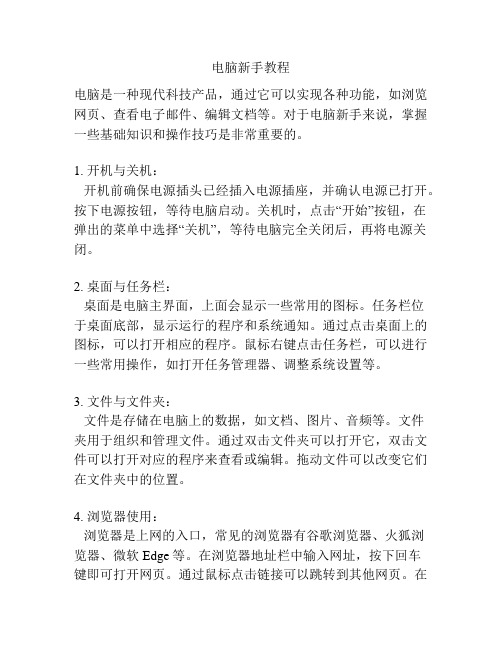
电脑新手教程电脑是一种现代科技产品,通过它可以实现各种功能,如浏览网页、查看电子邮件、编辑文档等。
对于电脑新手来说,掌握一些基础知识和操作技巧是非常重要的。
1. 开机与关机:开机前确保电源插头已经插入电源插座,并确认电源已打开。
按下电源按钮,等待电脑启动。
关机时,点击“开始”按钮,在弹出的菜单中选择“关机”,等待电脑完全关闭后,再将电源关闭。
2. 桌面与任务栏:桌面是电脑主界面,上面会显示一些常用的图标。
任务栏位于桌面底部,显示运行的程序和系统通知。
通过点击桌面上的图标,可以打开相应的程序。
鼠标右键点击任务栏,可以进行一些常用操作,如打开任务管理器、调整系统设置等。
3. 文件与文件夹:文件是存储在电脑上的数据,如文档、图片、音频等。
文件夹用于组织和管理文件。
通过双击文件夹可以打开它,双击文件可以打开对应的程序来查看或编辑。
拖动文件可以改变它们在文件夹中的位置。
4. 浏览器使用:浏览器是上网的入口,常见的浏览器有谷歌浏览器、火狐浏览器、微软Edge等。
在浏览器地址栏中输入网址,按下回车键即可打开网页。
通过鼠标点击链接可以跳转到其他网页。
在浏览器中搜索框中输入关键词,可以进行网页搜索。
5. 常见快捷键:快捷键是使用电脑时的一种快速操作方式。
例如,Ctrl+C复制,Ctrl+V粘贴,Ctrl+Z撤销,Ctrl+S保存等。
学会使用常见快捷键可以提高工作效率。
无论是电脑新手还是有一定经验的用户,掌握这些基本操作和技巧是必不可少的。
随着使用的深入,你会发现电脑的更多功能和特点,希望你能够享受使用电脑的乐趣!。
计算机基础入门教程
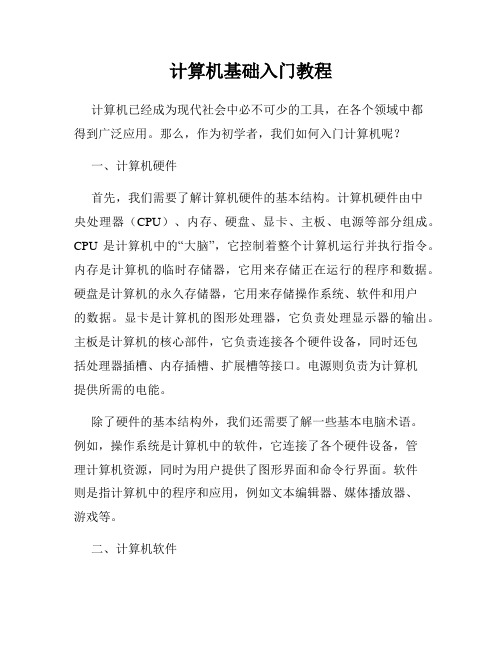
计算机基础入门教程计算机已经成为现代社会中必不可少的工具,在各个领域中都得到广泛应用。
那么,作为初学者,我们如何入门计算机呢?一、计算机硬件首先,我们需要了解计算机硬件的基本结构。
计算机硬件由中央处理器(CPU)、内存、硬盘、显卡、主板、电源等部分组成。
CPU是计算机中的“大脑”,它控制着整个计算机运行并执行指令。
内存是计算机的临时存储器,它用来存储正在运行的程序和数据。
硬盘是计算机的永久存储器,它用来存储操作系统、软件和用户的数据。
显卡是计算机的图形处理器,它负责处理显示器的输出。
主板是计算机的核心部件,它负责连接各个硬件设备,同时还包括处理器插槽、内存插槽、扩展槽等接口。
电源则负责为计算机提供所需的电能。
除了硬件的基本结构外,我们还需要了解一些基本电脑术语。
例如,操作系统是计算机中的软件,它连接了各个硬件设备,管理计算机资源,同时为用户提供了图形界面和命令行界面。
软件则是指计算机中的程序和应用,例如文本编辑器、媒体播放器、游戏等。
二、计算机软件在了解计算机硬件后,我们需要学习如何使用计算机软件。
在使用计算机时,我们通常需要使用一些基本的软件,例如浏览器、文字处理器、电子邮件客户端等。
浏览器是一种用于浏览网页的软件,它通常支持多个标签页,同时支持用户自定义扩展。
文字处理器是一种用于编辑文档的软件,例如 Microsoft Word、Google Docs等。
电子邮件客户端是一种用于收发电子邮件的软件,例如 Microsoft Outlook、Gmail等。
除了基本软件外,我们还需要学习一些编程语言。
编程语言是一种用于编写计算机程序的语言,例如 Python、Java、C++等。
学习编程语言可以让我们更深入地了解计算机如何工作,同时可以让我们开发自己的软件和应用。
三、计算机网络在了解计算机软件后,我们需要学习计算机网络。
计算机网络是指多个计算机通过网络连接在一起进行通信和数据交换的系统。
在计算机网络中,我们通常使用网络协议来进行通信。
笔记本电脑新手教程

笔记本电脑新手教程
在这篇笔记本电脑新手教程中,我们将一步一步地教你如何使用笔记本电脑,而不包含任何重复的标题文字。
第一步:开启笔记本电脑
1. 按下电源按钮,通常位于笔记本电脑的顶部、侧边或键盘上。
2. 等待一段时间,直到屏幕显示开机画面。
第二步:了解笔记本电脑的界面
1. 桌面:这是你启动电脑后所看到的主界面,你可以将各种图标放在桌面上方便访问。
2. 任务栏:通常位于桌面底部,显示当前运行的程序和快速访问工具栏。
3. 开始菜单:位于任务栏左侧,点击开始菜单可以打开应用程序、访问设置和文件。
第三步:使用应用程序
1. 点击开始菜单,然后选择“应用”或“程序”文件夹。
2. 浏览你的应用程序列表,找到你想要使用的应用程序。
3. 单击应用程序图标启动应用程序。
第四步:上网冲浪
1. 打开你最常用的网络浏览器,如谷歌浏览器、Microsoft Edge等。
2. 在浏览器地址栏输入你想要访问的网站地址。
3. 按下回车键,等待网页加载完成。
第五步:创建和保存文件
1. 打开一个应用程序,例如Microsoft Word或Excel。
2. 在应用程序中创建一个新文件。
3. 单击文件选项卡,选择“另存为”并选择保存文件的位置和名称。
第六步:关闭笔记本电脑
1. 单击任务栏右下角的电源图标。
2. 选择“关机”或“重启”选项。
3. 等待电脑完全关闭或重新启动。
以上就是这篇笔记本电脑的新手教程的全部内容。
希望这些步骤能够帮助你有效地使用你的笔记本电脑。
新手入门电脑教程
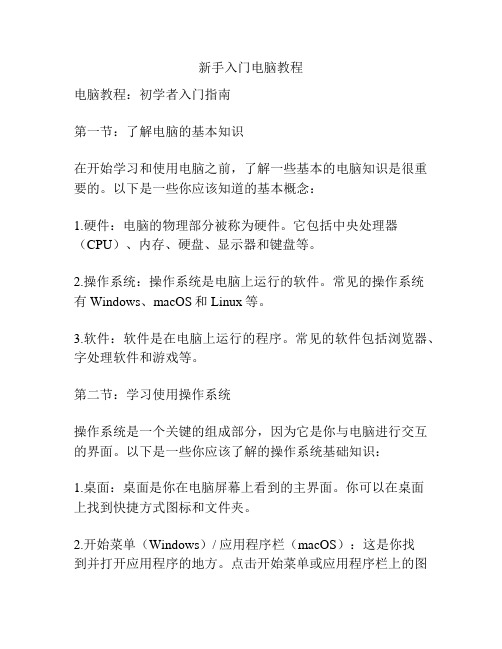
新手入门电脑教程电脑教程:初学者入门指南第一节:了解电脑的基本知识在开始学习和使用电脑之前,了解一些基本的电脑知识是很重要的。
以下是一些你应该知道的基本概念:1.硬件:电脑的物理部分被称为硬件。
它包括中央处理器(CPU)、内存、硬盘、显示器和键盘等。
2.操作系统:操作系统是电脑上运行的软件。
常见的操作系统有Windows、macOS和Linux等。
3.软件:软件是在电脑上运行的程序。
常见的软件包括浏览器、字处理软件和游戏等。
第二节:学习使用操作系统操作系统是一个关键的组成部分,因为它是你与电脑进行交互的界面。
以下是一些你应该了解的操作系统基础知识:1.桌面:桌面是你在电脑屏幕上看到的主界面。
你可以在桌面上找到快捷方式图标和文件夹。
2.开始菜单(Windows)/ 应用程序栏(macOS):这是你找到并打开应用程序的地方。
点击开始菜单或应用程序栏上的图标即可打开你需要使用的程序。
3.文件管理器:文件管理器是用来组织和管理你的文件和文件夹的工具。
你可以使用文件管理器来查看和打开你的文件。
4.任务栏:任务栏位于屏幕底部(Windows)或屏幕顶部(macOS)。
它显示了正在运行的应用程序和系统状态图标。
第三节:使用常见的应用程序了解如何使用一些常见的应用程序对于你的电脑使用经验来说也非常重要。
以下是一些你可能会使用的应用程序:1.浏览器:浏览器可以让你上网浏览网页。
常见的浏览器有Chrome、Firefox和Safari等。
2.字处理软件:字处理软件可以帮助你创建和编辑文档。
常见的字处理软件有Microsoft Word和Google Docs等。
3.电子邮件客户端:电子邮件客户端可以帮助你发送和接收电子邮件。
常见的电子邮件客户端有Outlook和Gmail等。
4.媒体播放器:媒体播放器可以让你播放音乐和视频文件。
常见的媒体播放器有Windows Media Player和iTunes等。
第四节:保持电脑安全在学习和使用电脑的过程中,保持电脑的安全非常重要。
笔记本电脑初学者入门教程

笔记本电脑初学者入门教程1. 理解笔记本电脑的基本组成- 了解主板、处理器、内存、硬盘、显卡等组件的功能和作用。
- 了解各个接口的用途,如USB、HDMI、音频接口等。
2. 熟悉笔记本电脑的操作系统- 学习如何开关电脑、调节亮度、音量等基本操作。
- 探索操作系统的主菜单和设置选项。
3. 学习基本的文件管理- 理解文件夹和文件的概念,学会创建、重命名和删除文件夹。
- 掌握如何复制、剪切和粘贴文件。
4. 熟悉常用软件的安装和使用- 下载并安装浏览器,如Google Chrome或Mozilla Firefox。
- 学会使用文字处理软件,如Microsoft Word或Google Docs。
- 掌握电子邮件客户端的设置和使用。
5. 学习网络的使用和安全- 了解无线网络的连接步骤,学会连接家庭或公共网络。
- 学习网络安全知识,如避免点击可疑链接和下载未知附件。
6. 学习备份重要文件和数据- 了解备份的重要性,学会使用外部硬盘或云存储进行备份。
- 掌握如何恢复已备份的文件和数据。
7. 保持笔记本电脑的性能和安全- 定期清理笔记本电脑,删除不必要的文件和程序。
- 安装和更新杀毒软件,定期进行系统和软件更新。
8. 解决常见问题和故障排除- 学会重启电脑和关闭不响应的程序。
- 掌握如何处理冻结、崩溃和错误消息等常见问题。
9. 扩展和个性化笔记本电脑- 了解外接设备的连接和使用,如打印机、鼠标或键盘。
- 学习如何更改桌面背景、屏幕保护程序等个性化设置。
10. 持续学习和探索- 阅读有关笔记本电脑的新技术和功能的文章。
- 参加在线课程或加入技术讨论群体,与他人分享经验。
电脑的使用教程大全

电脑的使用教程大全随着科技的不断发展,电脑在我们的生活中扮演着越来越重要的角色。
无论是工作、学习还是娱乐,电脑都成为了我们不可或缺的工具。
然而,对于一些初学者来说,电脑的使用可能会感到有些困难。
因此,本文将为大家提供一份电脑使用教程大全,帮助大家更好地掌握电脑的使用技巧。
一、电脑的基本操作1. 开机与关机:长按电源按钮开机,点击“开始”按钮,选择“关机”选项关机。
在关机前,最好先保存好所有的文件,以免数据丢失。
2. 桌面的基本设置:右键点击桌面空白处,选择“个性化”选项,可以更改桌面壁纸、图标大小等。
3. 文件管理:了解如何创建文件夹、复制、粘贴和删除文件等基本操作,以便更好地管理电脑中的文件。
4. 文件搜索:使用Windows系统自带的搜索功能,可以快速找到电脑中的文件。
只需点击“开始”按钮,然后在搜索框中输入关键词即可。
5. 快捷键的使用:掌握一些常用的快捷键,可以提高工作效率。
例如,Ctrl+C表示复制,Ctrl+V表示粘贴,Ctrl+Z表示撤销等。
二、常用办公软件的使用1. Microsoft Word:掌握基本的文字输入、格式调整、插入图片和表格等操作,可以帮助你更好地编辑文档。
2. Microsoft Excel:学会使用Excel进行数据输入、排序、筛选和制作简单的图表,可以提高数据处理的效率。
3. Microsoft PowerPoint:了解如何制作幻灯片、添加动画效果和设计演示文稿的布局,可以使你的演示更加生动有趣。
4. Adobe Photoshop:学习基本的图片编辑技巧,如裁剪、调整亮度和对比度、添加滤镜等,可以让你的照片更加出色。
5. Adobe Illustrator:掌握矢量图形的绘制和编辑,可以制作出高质量的插图和标志。
三、网络和安全1. 上网浏览:了解如何使用浏览器访问网站、书签管理和历史记录清理等操作,可以更好地进行网络浏览。
2. 电子邮件:学会注册和使用电子邮件账户,以及发送、接收和管理邮件的基本操作。
- 1、下载文档前请自行甄别文档内容的完整性,平台不提供额外的编辑、内容补充、找答案等附加服务。
- 2、"仅部分预览"的文档,不可在线预览部分如存在完整性等问题,可反馈申请退款(可完整预览的文档不适用该条件!)。
- 3、如文档侵犯您的权益,请联系客服反馈,我们会尽快为您处理(人工客服工作时间:9:00-18:30)。
电脑基础教程一、认识文件夹及文件1、Windows中有磁盘、文件夹、文件,他们都有一个文件名,文件放在文件夹里,文件夹放在磁盘里;1)硬盘一般分成几个区,从C:盘开始,C: 一般也叫系统盘,里面安装有操作系统;氨摹秒本土伺卷代;)込匸本地掘盘(D:)W本地癒畫(E:)本诫磁鬻軒;)2)光盘也在“可移动存储设备”中,图标是一个光盘;3)如果插上U盘或者其它USB设备,在“可移动存储设备”中,还有一个可移动磁盘;2、文件夹1)文件夹的名称,一般在新建的时候,要起一个,可以是字母、数字、汉字打开“我的文档”,里面就有许多文件夹;地址fe)[ □我的文档立件和立伴夹枉蚪芟口」£5创建一个新文件夹 6 3亟鄭0将这个文件夹撮布到Web 仁=口共享枇文件真L J L」QQ Files My Web 5ites2)打开一个文件夹,在地址栏中可以看到一串字符,最后的就是文件夹名,前面的是到这个文件夹所经过的一步一步路径;地址® O D:\My Docum&nt5\e 英语J 创逮一平新立件夹U 将这个文件夹发布到 W^b J 共宜此立件夹3)系统中有一些特殊文件夹,My Documents 是“我的文档”, 是程序文件夹,Temp 是临时文件夹;、新建文件夹1、打开磁盘1 )打开“我的电脑—D:盘”,瞄准图标后双击,即可打开;2 )在工作区空白处点鼠标右键,在出来的菜单中选择下面的“新建”;BMP 團像写宇换立档WinRfrK 压縮文件RTF 立裆文本文档 滅册声昔WinRAR. IIP 圧缩文件文件和文件実枉塔 金 Program Files3 )在出来的下一级菜单中,选择上边的“文件夹”命令;■文件夹(巳4)这时在工作区出来一个新的文件夹,名称那儿是蓝色的,按退格键删除里头 的“新建文件夹”,然后输入自己姓名的拼音,输好后再用鼠标点一下图标,这样一个自己名字的文 件夹就建好了;三、电脑复制粘贴、多文件选择、复制、粘贴基本顺序:先选中所需文件(照片),再复制,最后粘贴到相应的硬盘的文件中 即,“选取”、“复制”、“粘贴”三个步骤。
1、单一文件的复制粘贴第二步,(不要移动鼠标保持鼠标光标在 “方框”内),点击鼠标右键,会出现如 下图的菜单,在菜单中选择“复制”单击鼠标左键。
5)在图标上双击,进入文件夹看一下, 后面我们会逐渐保存上自己的文件;由于是新建的文件夹,里头还是空的,假设我们现在模拟从照相机内存中把“照片 T,复制到名为“电脑硬盘”的文 件夹中 第一步,将鼠标移动到“照片1”的位置,并单击一下鼠标左键,我们会看到“照第三步,打开你要存放照片的文件夹(此处我们以名为“电脑硬盘”的文件夹为选择“粘贴”单击鼠标左键那么对“照片1”的复制粘贴就完成了。
如下图2.多文件的选择、复制、粘贴多文件的“复制”、“粘贴”步骤的操作跟单一文件的操作一样,只是在文件(照片)“选取”步骤的时候有些许不同。
下面就讲一下选取的方法。
2.1连续文件(照片)的选取比如我们要一次性选取“照片1”、“照片2”、“照片3”(“照片4”不选)首先,打开照片所在的文件夹,如下图,将鼠标移动到°的位置,然后按住鼠标左键不放,向色的位置移动,我们会看到鼠标在屏幕上拖动出了一个巨型方框,这个方框的范围内包含的照片即为选中的对象了(就是那些待会你复制照片)。
然后我们看到,照片1、2、3的外围都有一个小方框框住他们,说明此时他们都处于选中状态了。
如下图■ :- T.活刊三KOO 帚贈Mi■连-K■ «E壮片d-.Q号it昭H SFt• E:£L WIN? ic:)BfiR i个血SMldfth..走:口丁社然后将鼠标移动到任意一个小方框的方位内点击鼠标右键,接下来的操作就跟单元文件的复制和粘贴操作一样了。
2.2跳跃不连续的多文件选取很多时候我们需要的选择复制粘贴的文件可能是不相邻的几个文件,比如我们只需要选取“照片1”和“照片3”而不需要“照片2”,那么我们如何操作呢?先用鼠标左键单击“照片1”,使其处于选中状态(外围会有方框框住它),如下图然后,按住电脑键盘的“ Ctrl ”键(按住不要放),大约在如下图的位置(按住“ Ctrl ”键不放的情况下)将鼠标移动到“照片 3”的位置,用鼠标左键 单击一下“照片3”,可以看到此时“照片1”和“照片3”外都有方框包围住了, 说明此时它们都被选中了,如图川库垃5^迢1S 下艮J 普玉■卜计帧 包 WtN7 (C:); u 软半(0?)只要按住“ Ctrl ”用鼠标左键还可以继续点选其他照片 剩下的“复制”步骤、“粘贴”步骤就跟之前的一样。
CZ) CZJ CZ) CD CD CZD CO LJ L_J LJ 訂□□□ □ (ZEE □ □ □rcrjm--- ---------- -------- J k — 7>C C --- --- J克忡确启 sSiY 工且二)占却I 且,慣対 鼻下牲 £圭自8R Icc-k・「旦乳卜如t 瑋邮「一愛S肚茄辺7片打曲閒星丈叮左Jjg已窗2十戸丁二「"•荷至召聂曰阳标记:淆琵旋四、压缩与解压缩文件(1)建立压缩文件:1、先新建一个文件夹,再把所要打包的多个文件复制到这个新建的文件夹里2、右键点击这个个文件夹,再左键点击添加到“文件夹的名称.rar ”如图:3、点击后电脑运行画面:完成之后出现一个与文件夹同名的.rar的压缩文件,与之前不同的是:压缩后的形成的是“一个”压缩文件,而没有压缩之前是一个“文件夹里装着的多个文件”*£]■*»d苗吃丁如基夏w l.hn戛si瓣琴翻X H^s-r SFF*_ __」FiDir^uVl-liB 」9」j小 *』(• I'mjs-iv© 3%嘗fd "讣■ T| "»:11工囉存. ■-zh. i nnwgEsqr■ C-:-?WTI ip • IU-3'l*uifcj -41*fa It® «HI・li rfQ)I Hrdlfa」IflwiJiri J肿十tttSI q)■■和如XH(L>MfiV■«£ !:>¥樺m fltai «w>vi <m «'< TJI科Qtil ■ T ** OMXM i tMMq M3i esM-rj'Sc® ntt)国"XiKc^Knn r<- s eg(2)、解压缩文件:鼠标右键单击要解压缩的文件,再左键单击“解压到《与压缩文件同名》五、用qq 发送和接收文件您可以向您的好友传递任何格式的文件, 例如图片、文档、歌曲,压缩文件夹等。
并支持断点续传,传送大文件也不用担心中途中断了。
对好友头像点击鼠标右键,在弹出菜单中选择“发送文件”向好友发送文件。
Q.Q 腔间财忙逋收村就 一起玩游戏 卜錨如麦噌送礼品 关注此好表2-穆动联系人至暮至黑名单4轴陆好茨華摊此用尸翌!魁改备i£姓£没置权眼卜悄息记录 童着资斜4 lo-satE^ 申4ms 于嚣耳 3 0*4 T 直嵩■匚i ■? ffT Mjk F it禮叶⑷讪E%*Pur/ju 1.u fc」O *小“■•"」“"-HdOUCV -M 沁力《R聖鼻:m 亦■审曙档ECl^ 9C«9(LiKi*l) «A«i flf ¥) M«*>■¥>•他ZuCid.中i 酣*1* =i7 «:ba 0W3x ■U -T Kw21CS=IUjffln ・・・•■乞如aVTS JM,loeiUi 」msB J此g 斗耳±巫VUa^lTlKMijSJTAIK«i 1寺芒即等待对方选择目录接受,连接成功后聊 天窗口右上角会出现传送进程。
文件接 收完毕后,QC 会提示打开文件所在的目 录。
接受文件步骤同上。
我们接收文件时,也会出现出现一个对 话,如上图类似,我们一般选择“另存 为”把要接收的文件存放在自定的位置 例如要把接收的文件放在桌面上,我们 就选择“另存为”然后选择“桌面”就 可以接收文件了。
六、如何使用QQ 邮箱发送邮件一、文字解说顺序:登入QQ 打开邮箱-点击写信按钮-上传需要传送的文件文档 -填写需要的信息-发送1. 登入QQ 以后 左键点击红色框内的 信件图标QQ2C11■ ire「扌〉戸彳©禅定[1/UII ■會车hPft 会开花開頁芽:辱并荡的肓详20订:2进入到邮箱界面后左键点击下图中红色方框内的 写信图标另外也可以在聊天窗口中选择“发送文件” 单击“发送文件”向好友发送文件垸选立件 炭迭丈件夹 贤送蔥线立件传文悴设置礙▼ helababay 曙 V整素联累人 > 网页信息和问问答宪 Q *2. 填写相应内容例如 对方邮箱地址 标题 附件 内容<#?. nr 写收mmra 址MMkmGWI+HM帕嗨文件酣件三 咽跻击右逍-■J 思AlR 疔加巩叶 h JHUSZE 典«*DUI 辽•斗 附杵*<W.IHM>^W ifi)3•点击添加附件图标后选择需要传送的文件文档双击左键或者单击左键然后点击打开II4BF 拉嚅 2弗I 自ftC . < IEI KSA ■wfifi n 谴种 ・wc tlSl 电 ESIN 厨mu Q^wwa 闻 ti^nt Ana … nv 恒•事曲料|||! sai ¥中干虬 谢期f±F-iii|S" I ■占:0H J ■- 4 BAims ns 中识科as 妙仙 IdUMI lJf*7bl IfMRAm £K£ I'lMMf I MAM IF 出.农-迁丰曜 口匚-:< 12 "- xmi -fir -LI — F ".十・1I :敦I* ■常牯降中"蠹出 .fii ; «» 扌■带 A,^WE-t 内壽可厲填写在片魅A* £ii收怙□如果发送成功页面会提示您对额邮件已发送如下图红色方框内所示然后可以填写收件人邮箱地址主题或者正文内容曰七”丄4 七、如何使用QQ 邮箱收邮件1、进入到邮箱页面后 点击如图中两个图标中的任意一个 收件箱2•点击寄件人的邮箱号码區]喘系人 收件箱(共lB£t >其中去潼邮井1S )甲泊i ■HfPK则槽片卞运好眶J:恥沖兰 r H 叶I 池可序卅iEJF 七飾序屮 'BK发送定时发送或者存草稿4、然后在下方选择需要的方式 RJ 阿4空 爭亟]三丽葩忘 “握件人 33 •»*<, I Il tHXliflI f«w 闻WM 胃卡I4gsr 養.Iespr KH £T£I7«E^M i irara sffp*n fiiirMrff 鼻卸車 ar 利站 司納■ 陆 m 壽 石*比at# ic ittwf i )・ nw^onm]AJ 莊黑人| "■!】厂菱rw 1 FHF ・AD 曼交■iML^ i ;S : i -irr Uln^Mfl r«m) to ;3、点击如图中的红色方框内的 下载按钮4•点击浏览按钮 选择自己所需要的存储文件夹然后点击下载按钮@ 於为H 葫 I riflt ■:-J V^=订区 KtiilE 已1皿i H&« e#i £ A-SIIR MR3写E 卅!!职需L 、电空话!|毗[Hte ] WK 11 I 音■・fi。
